升级win11系统以后,不少网友反映win11的资源管理器出现了闪退崩溃或者是一种重启的情况,那么这是怎么回事呢?要怎么解决这种问题呢?下面就让小编带领大家一起来看看了解一下吧!

如果win11资源管理器出现了闪退的情况,可以试试以下四种方法,具体如下:
一、检查 Windows 更新
打开设置。
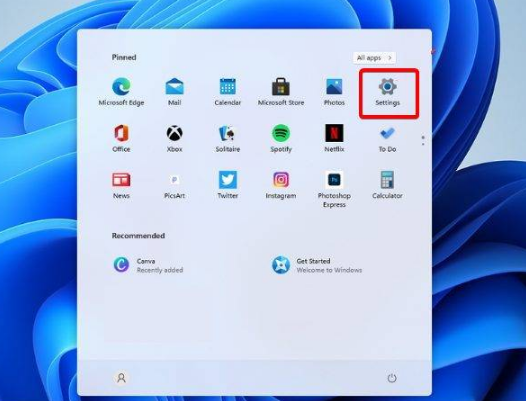
转到Windows 更新。

选择检查更新。
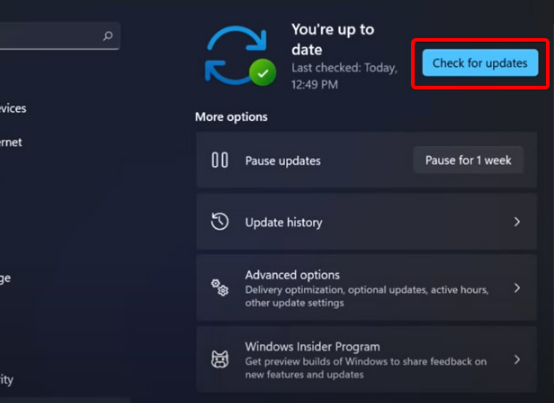
使用此选项,您的操作系统将自动推荐并修复问题,例如导致 Windows 11 文件资源管理器崩溃的损坏设置。
二、重新启动 Windows 11 文件资源管理器
按键盘上的 Ctrl + Alt + Delete,然后选择Task Manager。

单击“进程”选项卡,搜索“文件资源管理器”,然后选择它。
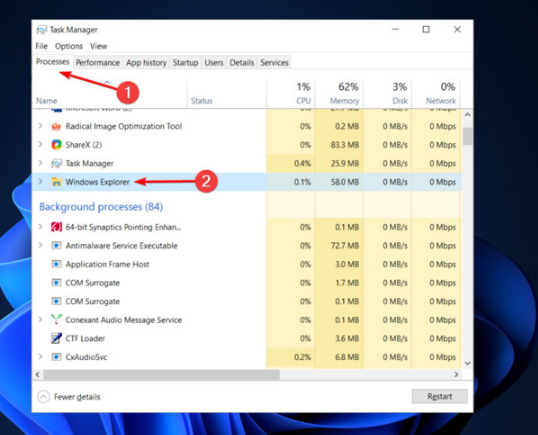
单击重新启动按钮。
三、调整文件资源管理器选项
打开控制面板。

在右上角的搜索栏中,键入文件资源管理器选项并打开它。
选择常规选项卡。
在打开文件资源管理器旁边:下拉菜单,然后选择此电脑选项。
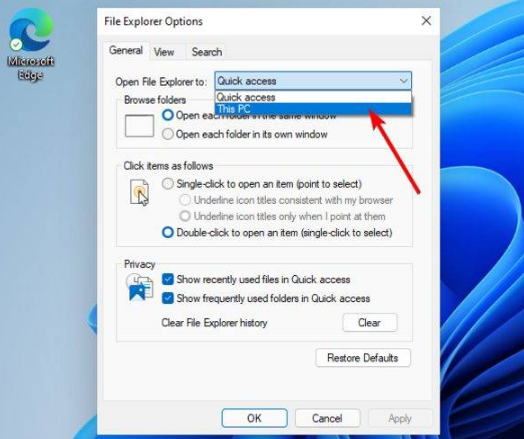
单击应用,然后单击确定。
四、清除缓存
单击“开始”按钮,键入“控制面板”,然后单击它

在右上角的搜索栏中,键入文件资源管理器选项并打开它。

选择General选项卡,然后在Privacy部分,单击Clear,然后选择OK。

使用此选项,您将能够清除可能导致 Windows 11 文件资源管理器崩溃的历史记录。
方法一
1、首先我们打开搜索,在其中输入“control panel”并打开。

2、接着在其中搜索“文件资源管理器选项”并打开。
3、打开之后在“general”选项卡下,将图示位置更改为“This PC”就可以了。
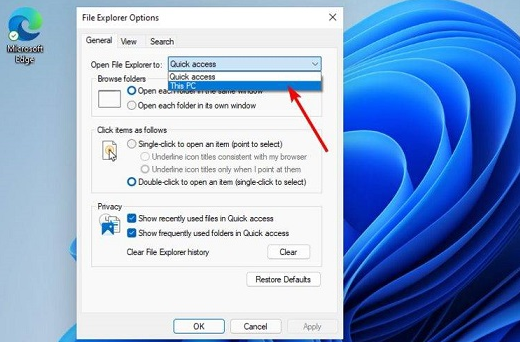
方法二
1、右键任务栏中的开始菜单,在其中选择“Windows Terminal (admin)”
2、然后在其中输入“Repair-WindowsImage -Online –RestoreHealth”回车确定即可。

方法三
1、首先在开始菜单的输入框中搜索“cmd”,然后选择“以管理员身份打开”。

2、接着在其中输入“sfc /scannow”就可以了。


小米手环6怎么使用支付宝支付 小米手环6支付宝可以离线支付吗

花粉俱乐部为什么无法打开?花粉俱乐部维护时间是多久,什么时候可以登录?
2024-04-17 / 12.5M

2024-04-17 / 20.6M

2024-04-17 / 6.1M

2024-04-17 / 16.7M

2024-04-17 / 34.2M

2024-04-17 / 55.6M
